Unityの文字の表現方法は様々ありますが、今回2を作るにあたり、このテキスト周りにも変更を入れたいと思います
コンテンツ
テキストの表現方法

テキストの表現方法方法をして以下の手段があります。
Unity標準機能のため普通のテキストのように扱うことができ入力することができる非常に便利なものです
- 利点
- 標準機能のため特に前準備もなく使用することができる
- 欠点
- 拡大縮小した時の粗が目立つ
Textコンポーネントと同様にテキストのように扱うことができます、Unityもこちらも
標準パッケージとしているため、Textの使用も十分採用余地がある。
- 利点
- 拡縮しても再描画されるため粗が発生しない
- Textよりも幅広いタグが使える
- 欠点
- 使用するためにはフォントデータをマテリアルおよび画像にコンバートしなければならない
- 画像ファイルのため日本語のなど文字の種類が膨大なものだとこのテキストだけで容量が30~50MBを超えてしまう
- コンバートした時対応した文字がないと文字化けしてしまう
このように文字だけでも様々な表現がありますが、きれいに仕上げたい場合、
容量と手間に目をつむることができれば、TextMeshProを使えば非常に良い仕上がりなると思い、
今回はTextMeshProを使用することにしました
導入にあたり

自分で導入する場合の方法は、こちらを参考にするとよいでしょう。非常にわかりやすいです
ただ、要約すると
- TextMeshProにしたいフォントを用意
- 文字リストを用意
- コンバート
といろいろ手間踏まなければなりません
そこでアセットストアを利用します
このアセットは無料でTextMeshProの日本語フォント集のアセットです
このアセットを利用すると癖のないモダンなデザインのフォントを使用することができます
モダンなUIが好まれる昨今、これを利用する手はないでしょう。
実際に使用する
実際に利用するとこのようなものになります。
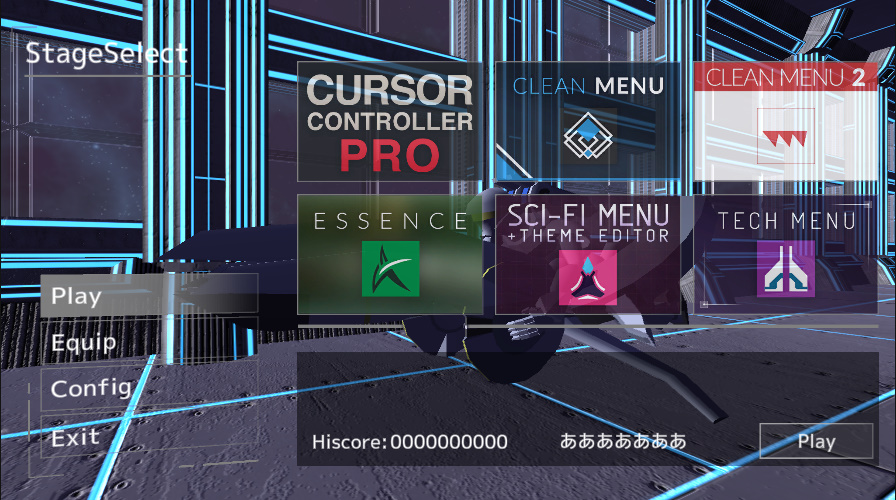
※開発途中です
まだ開発途中ですがモダンなデザインに馴染んでいますね
まとめ
TextMeshPro導入についてみてみました、実際のところ導入自体も簡単ですが、
フォントにも著作権があるのでそのあたりも留意する必要があります
今回は、コンバートするフォント探しなどの手間を考えてアセットストアのものを使用することにしました。
Textでも見方によっては十分実用に耐えうるものですが、
画面の解像度も飛躍的に上がってきているので、
環境によってはチープ見えてしまうかもしれませんので、
今後は容量などの問題もありますがTextMeshProの導入を考えてみるのはどうでしょうか?








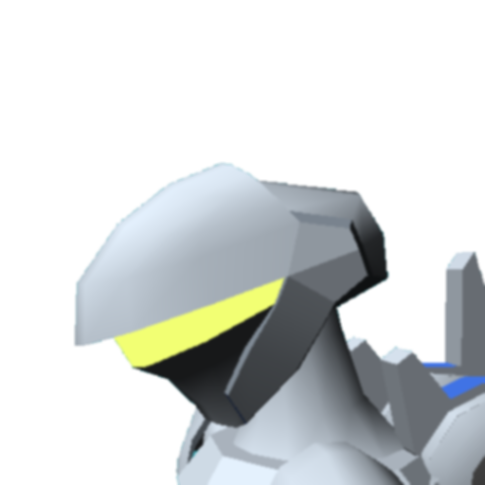
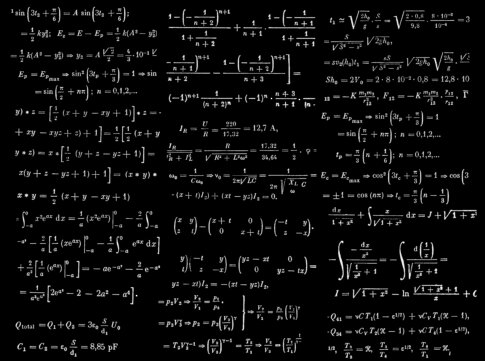



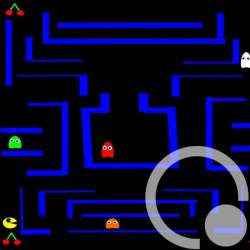 ブロトピ:ブログ更新しました。
ブロトピ:ブログ更新しました。
主にタイトルなどのロゴに用いられることが多いです、
かっこいいことに越したことないですからね